執筆者 BI LAB編集室 更新日時 2020年11月11日
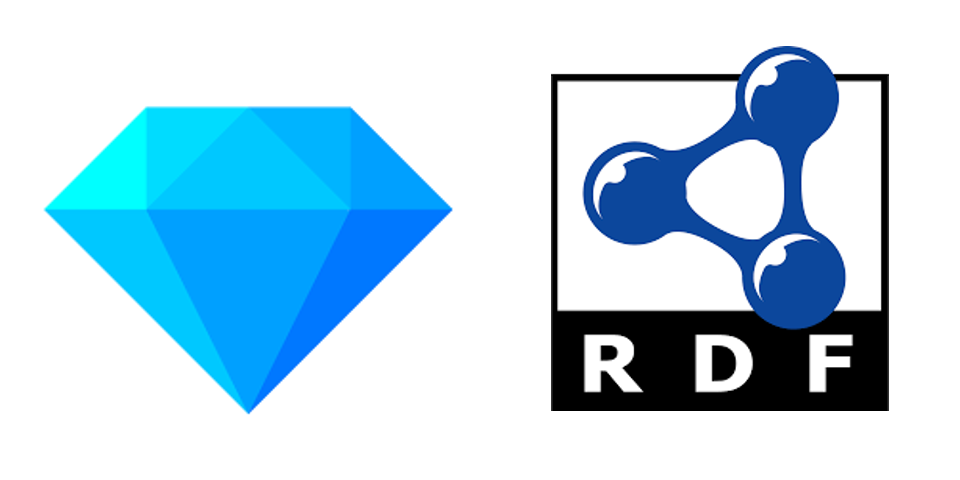
OpenRefineによるRDFの作成方法について解説します。今回はインストール編です。
目次
1.OpenRefineをダウンロード
こちらからOpenRefine 3.4.1のWindows版をダウンロード。
今回はJavaをインストールしていない環境のため"Windows kit with embedded Java"を選択します。
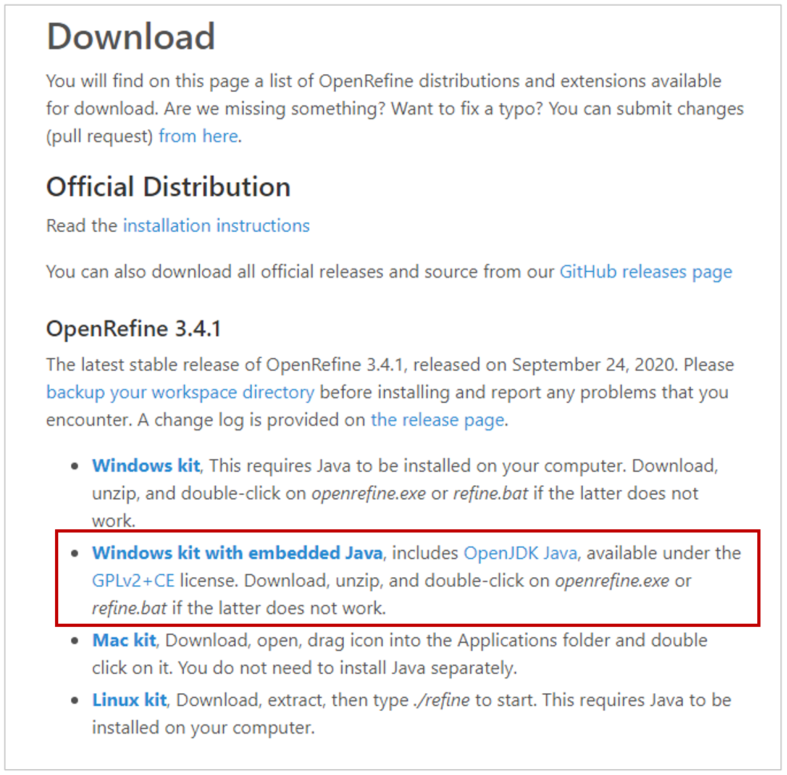
※Javaがインストールされていれば"Windows kit"でOKです。
2. ダウンロードしたzipを任意のフォルダへ解凍
3. 解凍したフォルダの"openrefine"を実行
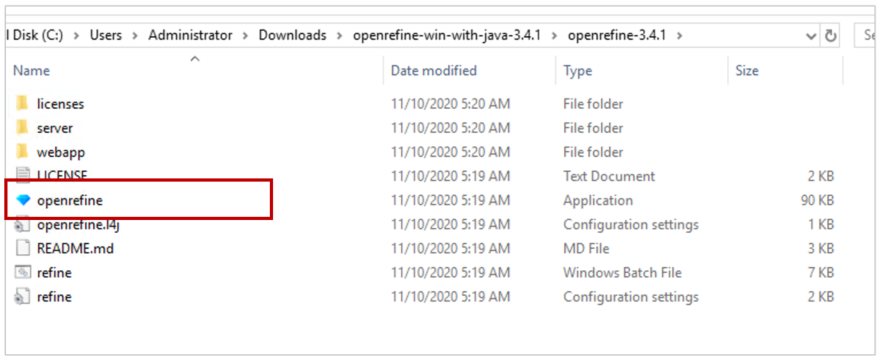
4. 起動確認
OpenRefineがブラウザで起動すれば完了です。
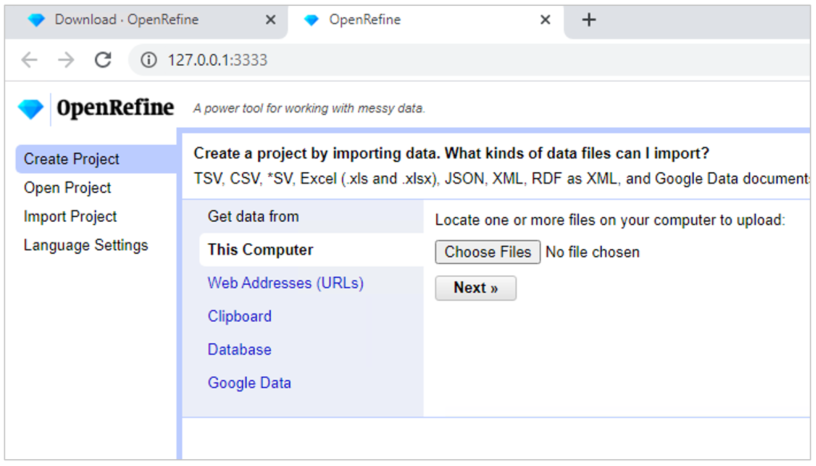
1 . RDFエクステンションのダウンロード
こちらからRDFエクステンションの最新版をダウンロードします。
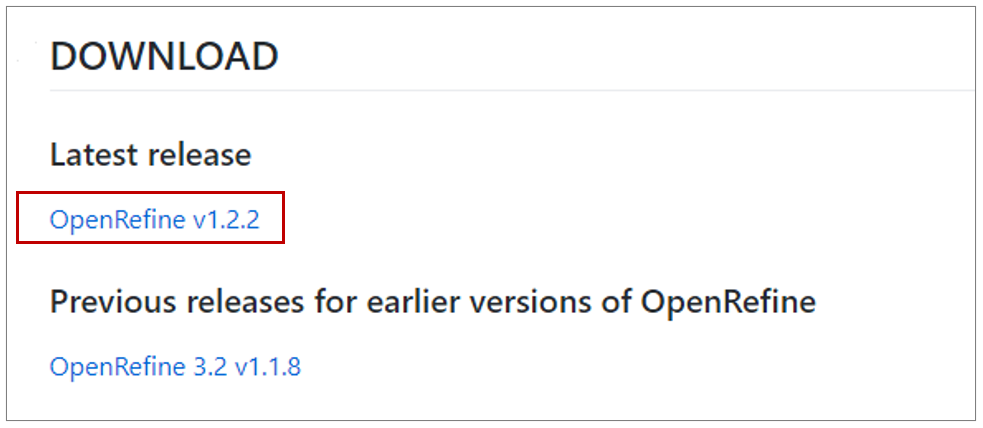
2. ダウンロードしたzipを任意の場所へ解凍
3. 解凍した中身を"C:\Users\XXXX\AppData\Roaming\OpenRefine\extensions"配下へ配置
XXXXの部分はPCのユーザ名が入ります。extensionsフォルダが存在しない場合は作成して配置します。
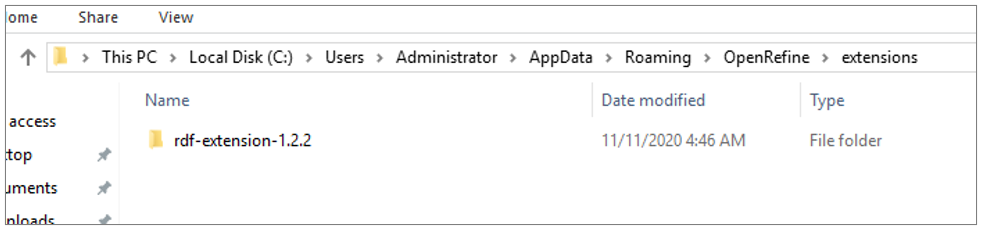
4. OpenRefineの再起動
OpenRefineが実行されている状態であれば一度閉じてから再度実行します。
5. 起動確認
Openrefineを起動し、任意のファイルを選択します。
Nextをクリックします。
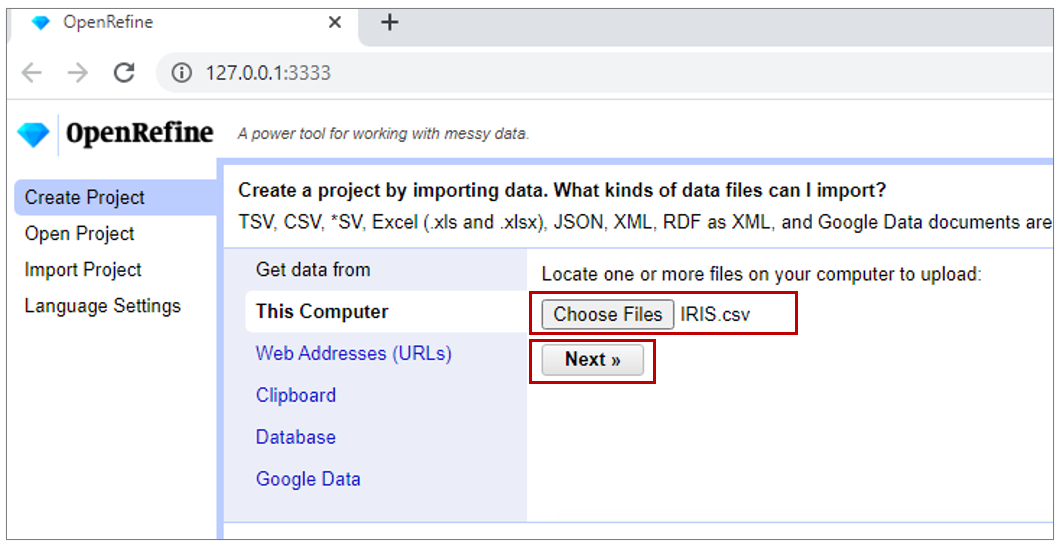
インポートしたデータの確認画面が表示されるのでCreate Projectをクリックして次に進みます。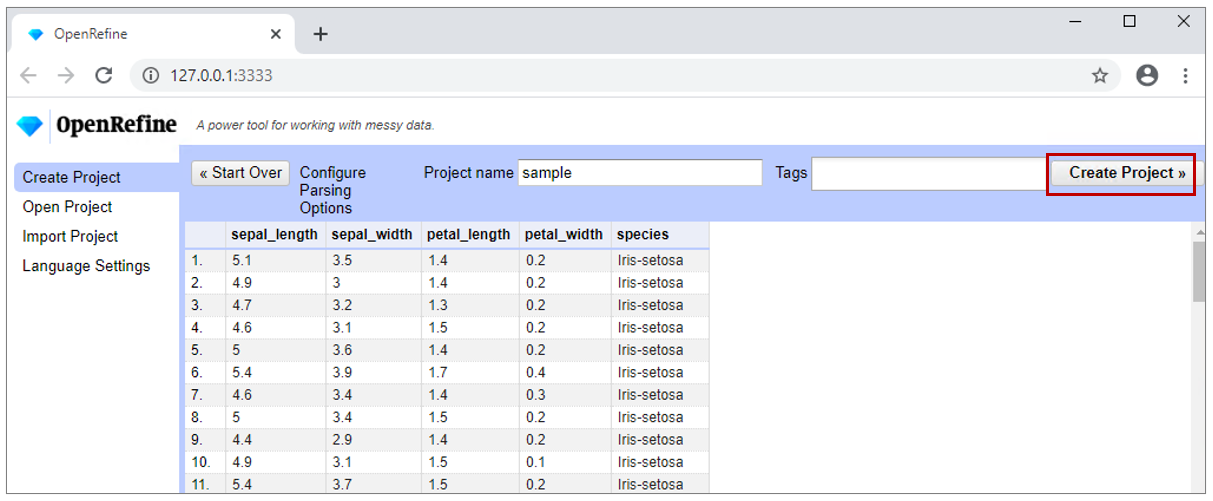
画面右上のExtensionsに"RDF"が表示されればRDFエクステンションのインストールは完了です。

-3.png)
BI LAB(データ活用研究所)編集室です。 BI、AI、DWHなどデータ活用に関するトレンドやニュースやコラムをほぼ毎日配信しています。押さえておきたい基本知識から、最新ニュース、事例インタビューやお役立ち情報・セミナーレポートまで、データ活用の専門家ならではの視点と情報量でお届けします。
こんにちは、riceです。
...